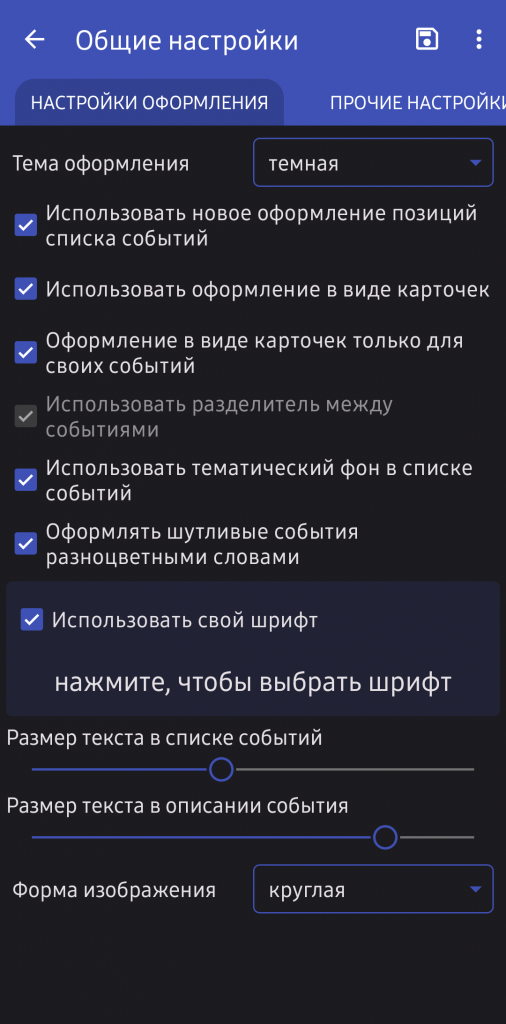
Тема оформления
Включает в себя несколько вариантов: светлая, тёмная, системная и чёрная. Чёрная тема это таже самая тёмная, только задний фон всех окон имеет черный цвет. При выборе того или иного режима, окно настроек будет меняться.
Использовать новое оформление позиций списка событий
Основное отличие заключается в размере тематических изображений событий и в их расположении. В новом оформлении изображения больше и расположены в левой части строки события.
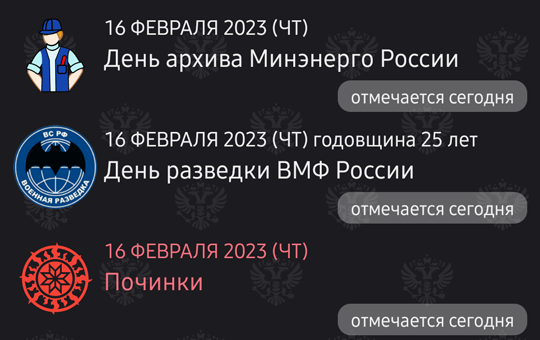 | 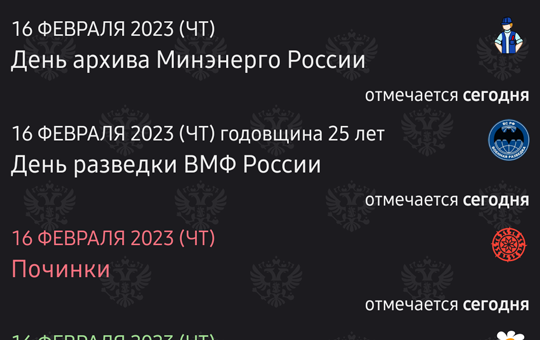 |
| Новое оформление | Старое оформление |
Использовать оформление в виде карточек
Каждое событие оформляется в виде карточки со скругленными краями. Цвет карточки обычных событий соответствует типу события, например для событий из “Славянского календаря” цвет карточки будет красный. Цвета своих событий задаются самостоятельно и не имеют прозрачности.
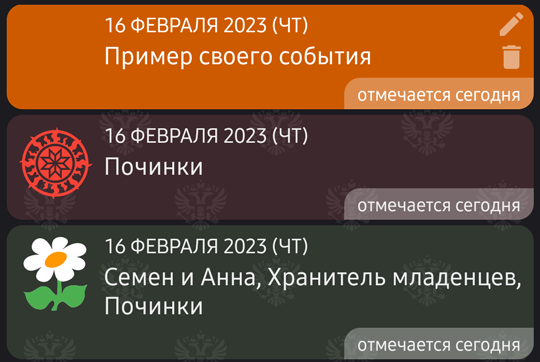 |
| Оформление в виде карточек |
Оформление в виде карточек только своих событий
В этом случае оформление в виде карточек будет доступно только для своих событий. Все остальные события не будут иметь такого оформления.
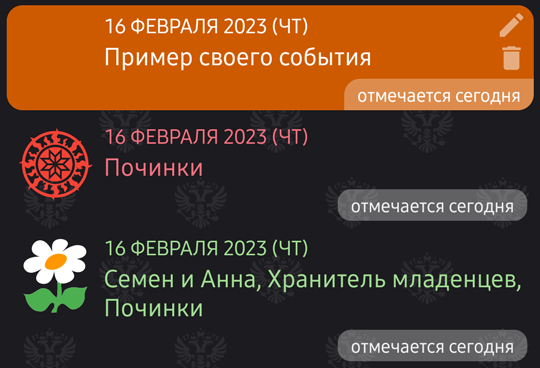 |
Использовать разделитель между событиями
Этот пункт настроек доступен только в режиме обычного оформления событий (когда снята галочка у настройки “Использовать оформление в виде карточек“). В этом случае между событиями появляется тонкая разделительная линия.
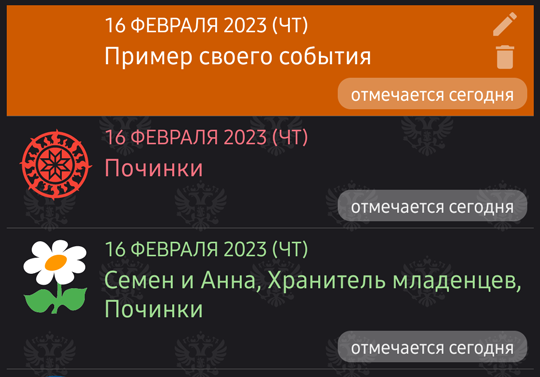 |
Использовать тематический фон в списке событий
Обычно задний фон списка событий темный или светлый в зависимости от выбранной темы оформления. Но при включении этой настройки на заднем фоне будут отображаться тематический изображения в виде сетки. На разных вкладках это будут разные изображения.
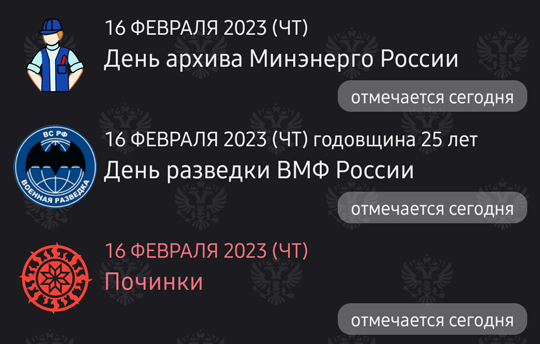 | 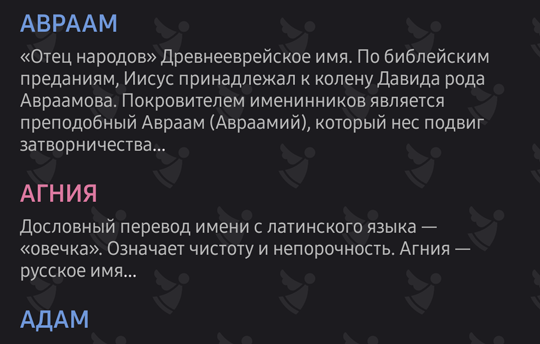 | 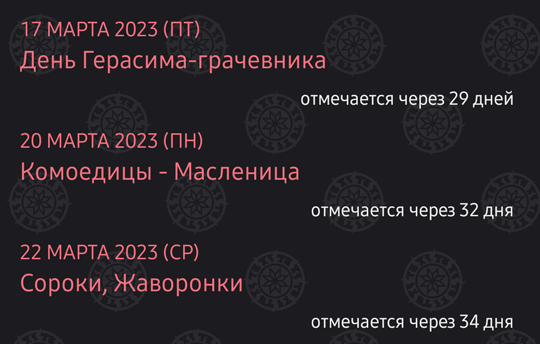 |
Оформлять шутливые события разноцветными словами
Есть события относящиеся к типу “Шутливые”, которые имеют либо тематическое изображение либо значок в виде шутовского колпака. Если установить в настройках эту галочку, то события будут выделяться разноцветными словами.
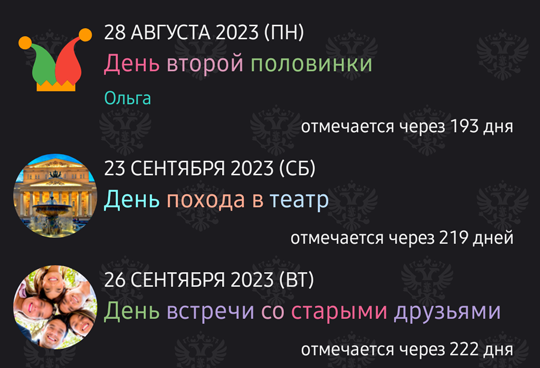 |  |
| Оформление разноцветными словами | Обычное оформление |
Использовать свой шрифт
При включении этой настройки снизу появляется демонстрационная строка, которая будет показывать как будет выглядеть выбранный шрифт. Поддерживаются шрифты формата TrueType с расширением .ttf.
Для установки шрифта необходимо либо скачать шрифт на смартфон в папку Download (Загрузки), либо в облако. Нажать на текст “нажмите, чтобы выбрать шрифт”. При помощи стандартного диалога выбора найдите скаченный файл и выберите его. Если все сделать правильно, то текст будет выделен выбранным шрифтом.
 | 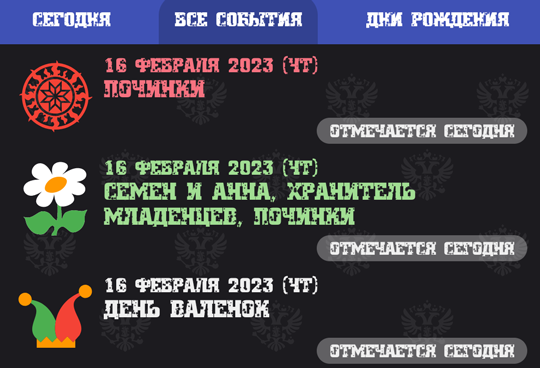 |
| Выбранный шрифт в настройках | Выбранный шрифт в списке событий |
Размер текста в списке событий
Размер текста в описании события
Крайнее левое положение соответствует минимальному размеру текста, а крайнее правое – максимальному. Эти размеры зависят от настроек размера текста в смартфоне. Настраивается методом подбора под конкретные параметры разрешения экрана смартфона.
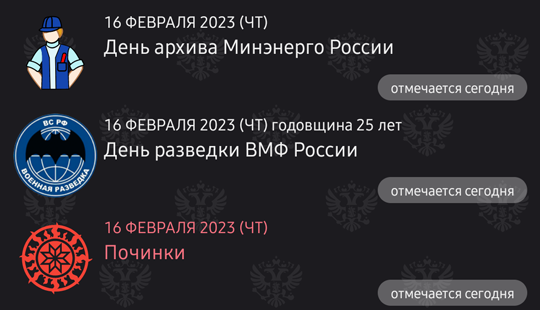 | 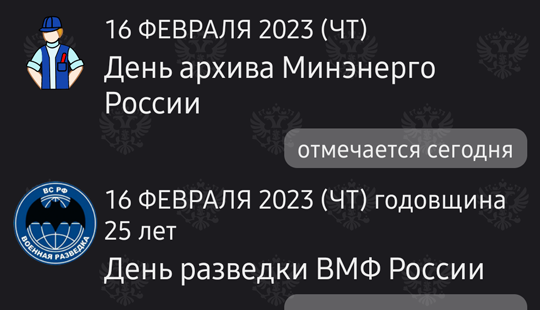 |
| Минимальный размер текста | Минимальный размер текста |
 | 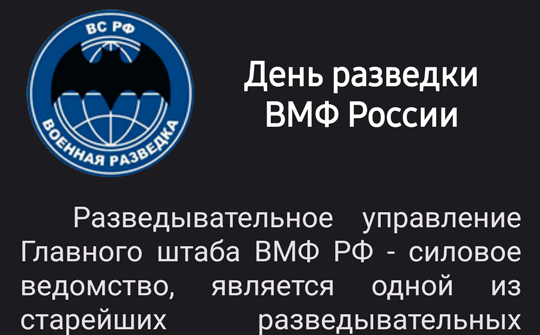 |
| Минимальный размер текста | Максимальный размер текста |
Форма изображения
Существует на выбор две формы изображения: круглая и квадратная. Не все, но многие изображения имеют квадратную форму. Если выбрать круглую, то приложение будет автоматически обрезать его до круглой формы.
Примечание: Есть изображения которые никогда не обрезаются и отображаются как есть. Например, гербы городов, логотипы организаций, иконы в православных событиях.
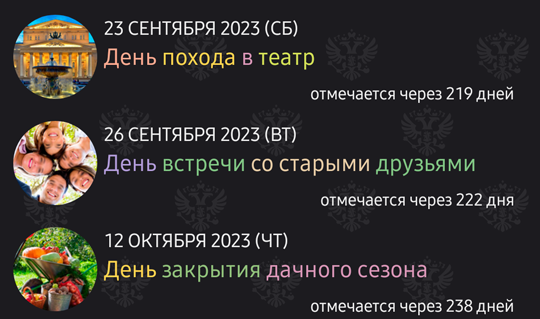 | 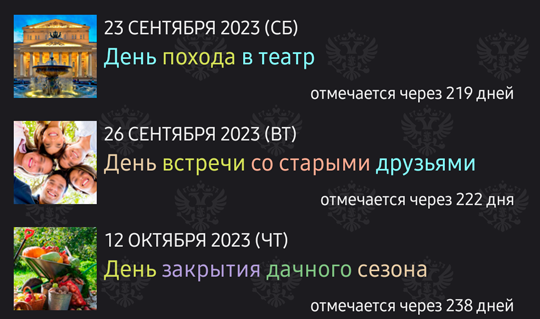 |
| Круглая форма изображения | Квадратная форма изображения |